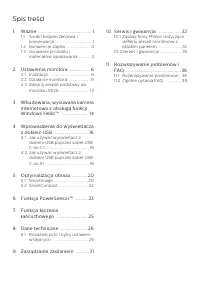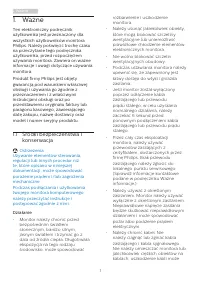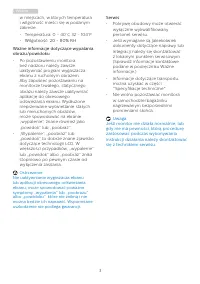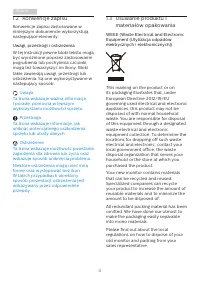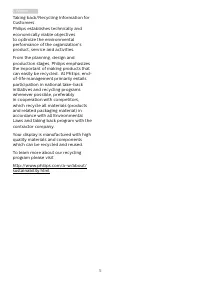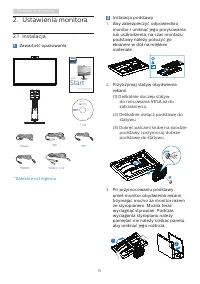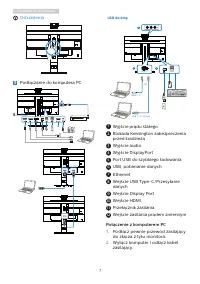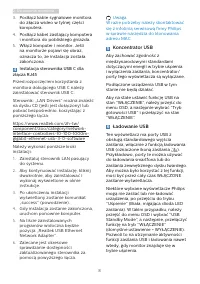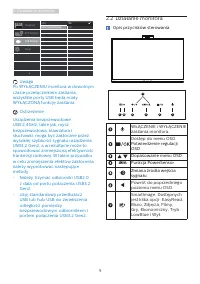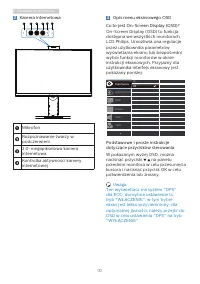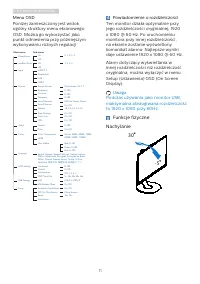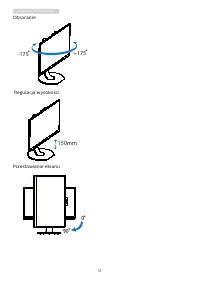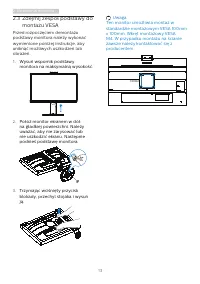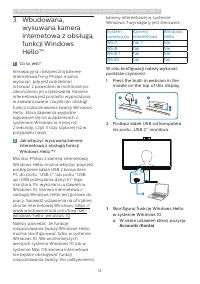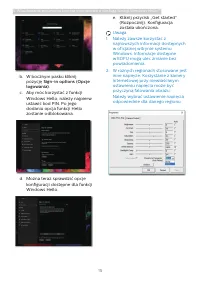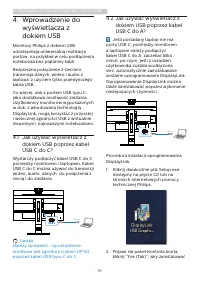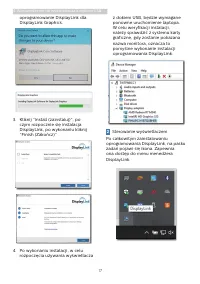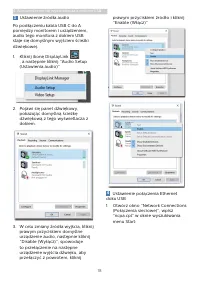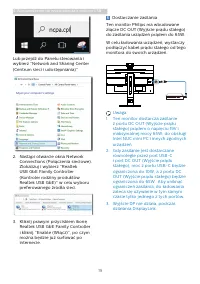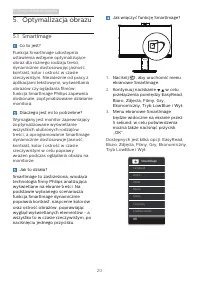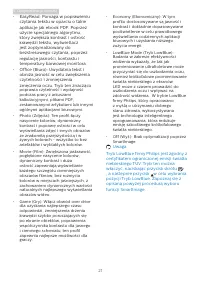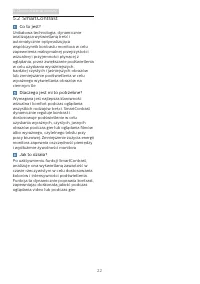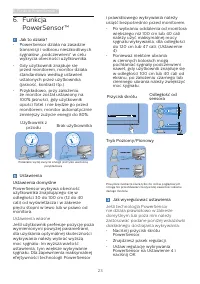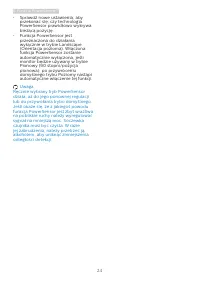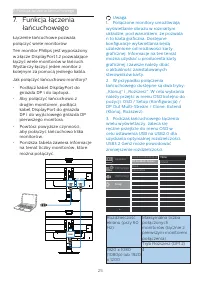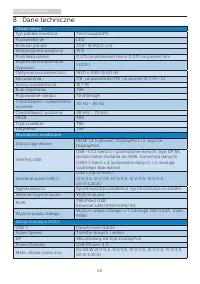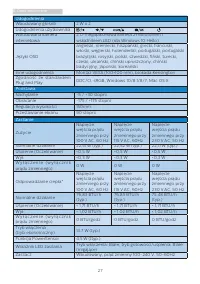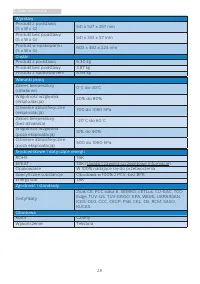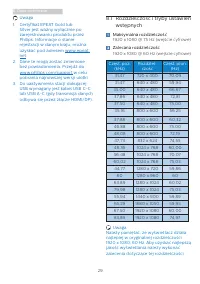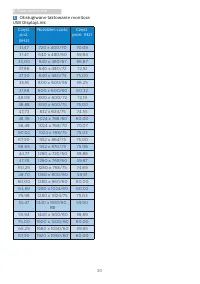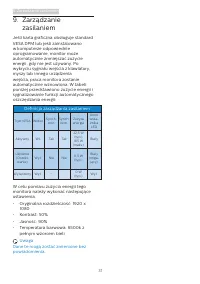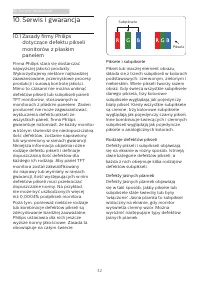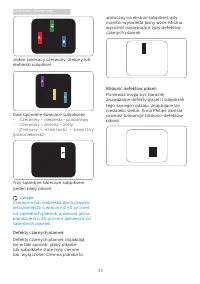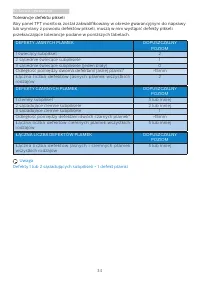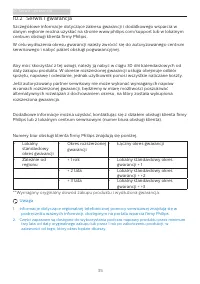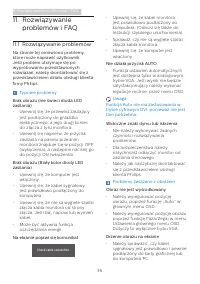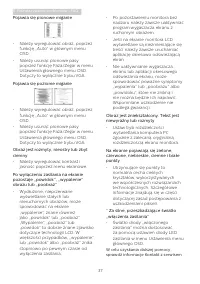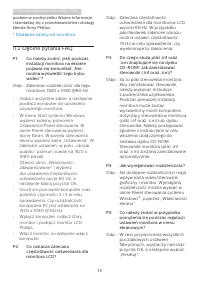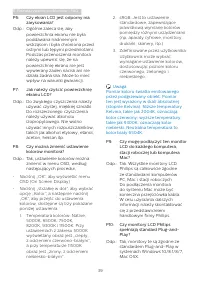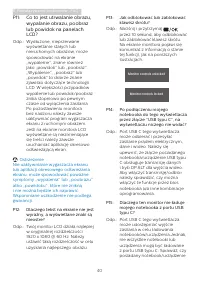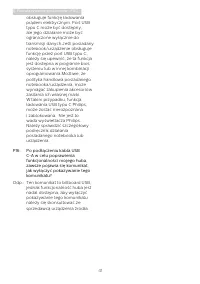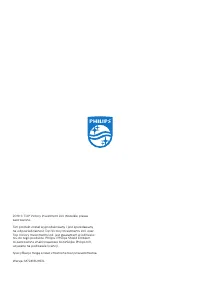Strona 2 - Spis treści; Środki bezpieczeństwa i; Wprowadzenie do wyświetlacza; Jak używać wyświetlacz z; Funkcja łączenia; Rozdzielczość i tryby ustawień; Rozwiązywanie problemów i
Spis treści 1. Ważne ............................................ 1 1.1 Środki bezpieczeństwa i konserwacja .................................. 1 1.2 Konwencje zapisu ...................... 41.3 Usuwanie produktu i materiałów opakowania ........... 4 2. Ustawienia monitora ................. 6 2.1 Ins...
Strona 3 - Ostrzeżenia
1 1. Ważne 1. Ważne Ten elektroniczny podręcznik użytkownika jest przeznaczony dla wszystkich użytkowników monitora Philips. Należy poświęcić trochę czasu na przeczytanie tego podręcznika użytkownika, przed rozpoczęciem używania monitora. Zawiera on ważne informacje i uwagi dotyczące używania monito...
Strona 4 - Konserwacja
2 1. Ważne spowodować pożar lub porażenie prądem elektrycznym. • W czasie działania nie należy narażać monitora na silne drgania lub uderzenia. • Podczas działania lub przenoszenia nie należy uderzać lub dopuszczać do upadku monitora. • Zbyt długie patrzenie na ekran monitora może być przyczyną zmęc...
Strona 5 - Ostrzeżenie; Serwis
3 1. Ważne w miejscach, w których temperatura i wilgotność mieści się w podanym zakresie. • Temperatura: 0 - 40°C 32 - 104°F • Wilgotność: 20 - 80% RH Ważne informacje dotyczące wypalania obrazu/powidoku • Po pozostawieniu monitora bez nadzoru należy zawsze uaktywniać program wygaszacza ekranu z ruc...
Strona 6 - Konwencje zapisu; Uwagi, przestrogi i ostrzeżenia; Usuwanie produktu i
4 1. Ważne 1.2 Konwencje zapisu Konwencje zapisu zastosowane w niniejszym dokumencie wykorzystują następujące elementy: Uwagi, przestrogi i ostrzeżenia W tej instrukcji pewne bloki tekstu mogą być wyróżnione poprzez zastosowanie pogrubienia lub pochylenia czcionki, mogą też towarzyszyć im ikony. Blo...
Strona 8 - Ustawienia monitora; Zawartość opakowania; Start; *Zależnie od regionu
6 2. Ustawienia monitora 2. Ustawienia monitora 2.1 Instalacja 1 Zawartość opakowania * CD Register your product and get support at www.philips.com/welcome Quick Start 278E9 This product has been manufactured by and is sold under the responsibility of Top Victory Investments Ltd., and Top Victory In...
Strona 9 - USB docking; Połączenie z komputerem PC
7 2. Ustawienia monitora Ostrzeżenia 3 Podłączanie do komputera PC 6 5 10 9 8 4 3 2 1 7 12 11 Fast Charger HDMI-IN HDMI-OUT USB LAN DC DP OUT DP DP USB docking USB C-C USB C-A + Driver OR 1 2 2 USB C USB 1 Wyjście prądu stałego 2 Blokada Kensington zabezpieczenia przed kradzieżą 3 Wyjście audio 4 Wy...
Strona 10 - Instalacja sterownika USB C dla; Koncentrator USB
8 2. Ustawienia monitora 3. Podłącz kable sygnałowe monitora do złącza wideo w tylnej części komputera. 4. Podłącz kabel zasilający komputera i monitora do pobliskiego gniazda. 5. Włącz komputer i monitor. Jeśli na monitorze pojawi się obraz, oznacza to, że instalacja została zakończona. 4 Instalacj...
Strona 11 - Uwaga; Działanie monitora; Opis przycisków sterowania
9 2. Ustawienia monitora Uwaga Po WYŁĄCZENIU monitora w dowolnym czasie przełącznikiem zasilania, wszystkie porty USB będą miały WYŁĄCZONĄ funkcję zasilania. Ostrzeżenie: Urządzenia bezprzewodowe USB 2,4GHz, takie jak, mysz bez...
Strona 12 - Kamera internetowa
10 2. Ustawienia monitora 2 Kamera internetowa 2 1 1 3 2 4 Mikrofon Rozpoznawanie twarzy w podczerwieni2,0-megapikselowa kamera internetowaKontrolka aktywności kamery internetowej 3 Opis menu ekranowego OSD Co to jest On-Screen Display (OSD)? On-Screen Display (OSD) to funkcja dostępna we wszystkich...
Strona 13 - Menu OSD; Powiadomienie o rozdzielczości; Funkcje fizyczne
11 2. Ustawienia monitora Menu OSD Poniżej zamieszczony jest widok ogólny struktury menu ekranowego OSD. Można go wykorzystać jako punkt odniesienia przy późniejszym wykonywaniu różnych regulacji. Main menu Sub menu Picture Input OSD Settings Setup Language Color Audio USB Settings PowerSensor Pictu...
Strona 15 - Zdejmij zespół podstawy do
13 2. Ustawienia monitora 2.3 Zdejmij zespół podstawy do montażu VESA Przed rozpoczęciem demontażu podstawy monitora należy wykonać wymienione poniżej instrukcje, aby uniknąć możliwych uszkodzeń lub obrażeń. 1. Wysuń wspornik podstawy monitora na maksymalną wysokość. 2. Połóż monitor ekranem w dół n...
Strona 16 - Skonfiguruj funkcję Windows Hello
14 3. Wbudowana, wysuwana kamera internetowa z obsługą funkcji Windows Hello™ 3. Wbudowana, wysuwana kamera internetowa z obsługą funkcji Windows Hello™ 1 Co to jest? Innowacyjną i bezpieczną kamerę internetową firmy Philips można wysunąć, gdy jest potrzebna i schować z powrotem w monitorze po zakoń...
Strona 18 - Wprowadzenie do wyświetlacza z dokiem USB; Jak używać wyświetlacz z; Jeśli posiadany laptop nie ma
16 4. Wprowadzenie do wyświetlacza z dokiem USB 4. Wprowadzenie do wyświetlacza z dokiem USB Monitory Philips z dokiem USB udostępniają uniwersalną replikację portów, na przykład w celu podłączenia notebooka bez plątaniny kabli. Bezpieczne połączenie z sieciami, transmisja danych, wideo i audio z la...
Strona 19 - rozpoczęcia używania wyświetlacza
17 4. Wprowadzenie do wyświetlacza z dokiem USB oprogramowanie DisplayLink dla DisplayLink Graphics. 3. Kliknij “Install (zainstaluj)”, po czym rozpocznie się instalacja DisplayLink, po wykonaniu kliknij “Finish (Zakończ)” 4. Po wykonaniu instalacji, w celu rozpoczęcia używania wyświetlacza z dokiem...
Strona 20 - Ustawienie źródła audio
18 4. Wprowadzenie do wyświetlacza z dokiem USB 3 Ustawienie źródła audio Po podłączeniu kabla USB C do A pomiędzy monitorem i urządzeniem, audio tego monitora z dokiem USB staje się domyślnym wyjściem ścieżki dźwiękowej. 1. Kliknij ikonę DisplayLink , a następnie kliknij “Audio Setup (Ustawienia au...
Strona 21 - Nastąpi otwarcie okna Network
19 4. Wprowadzenie do wyświetlacza z dokiem USB Lub przejdź do Panelu sterowania i wybierz “Network and Sharing Center (Centrum sieci i udostępniania)” 2. Nastąpi otwarcie okna Network Connections (Połączenia sieciowe). Zlokalizuj i wybierz “Realtek USB GbE Family Controller (Kontroler rodziny produ...
Strona 22 - Optymalizacja obrazu; Dlaczego jest mi to potrzebne?
20 5. Optymalizacja obrazu 5. Optymalizacja obrazu 5.1 SmartImage Co to jest? Funkcja SmartImage udostępnia ustawienia wstępne optymalizujące obraz dla różnego rodzaju treści, dynamicznie dostosowując jasność, kontrast, kolor i ostrość w czasie rzeczywistym. Niezależnie od pracy z aplikacjami teksto...
Strona 25 - Funkcja PowerSensorTM; PowerSensorTM
23 6. Funkcja PowerSensor™ 6. Funkcja PowerSensor™ Jak to działa? • PowerSensor działa na zasadzie transmisji i odbioru nieszkodliwych sygnałów „podczerwieni” w celu wykrycia obecności użytkownika. • Gdy użytkownik znajduje się przed monitorem, monitor działa standardowo według ustawień ustalonych p...
Strona 27 - Funkcja łączenia łańcuchowego; Jak połączyć łańcuchowo monitory?
25 7. Funkcja łączenia łańcuchowego 7. Funkcja łączenia łańcuchowego Łączenie łańcuchowe pozwala połączyć wiele monitorów Ten monitor Philips jest wyposażony w złącze DisplayPort 1.2 pozwalające łączyć wiele monitorów w łańcuch. Wystarczy łączyć jeden monitor z kolejnym za pomocą jednego kabla. Jak ...
Strona 31 - Maksymalna rozdzielczość
29 8. Dane techniczne Uwaga 1. Certyfikat EPEAT Gold lub Silver jest ważny wyłącznie po zarejestrowaniu produktu przez Philips. Informacje o stanie rejestracji w danym kraju, można uzyskać pod adresem www.epeat.net. 2. Dane te mogą zostać zmienione bez powiadomienia. Przejdź do www.philips.com/suppo...
Strona 33 - Zarządzanie zasilaniem; zasilaniem; Definicja zarządzania zasilaniem
31 9. Zarządzanie zasilaniem 9. Zarządzanie zasilaniem Jeśli karta graficzna obsługuje standard VESA DPM lub jeśli zainstalowano w komputerze odpowiednie oprogramowanie, monitor może automatycznie zmniejszać zużycie energii, gdy nie jest używany. Po wykryciu sygnału wejścia z klawiatury, myszy lub i...
Strona 34 - Serwis i gwarancja; Zasady firmy Philips; Piksele i subpiksele
32 10. Serwis i gwarancja 10. Serwis i gwarancja 10.1 Zasady firmy Philips dotyczące defektu pikseli monitorów z płaskim panelem Firma Philips stara się dostarczać najwyższej jakości produkty. Wykorzystujemy niektóre najbardziej zaawansowane, przemysłowe procesy produkcji i surową kontrolę jakości. ...
Strona 35 - Bliskość defektów pikseli
33 10. Serwis i gwarancja widoczny na ekranie subpiksel, gdy monitor wyświetla jasny wzór. Można wyróżnić następujące typy defektów czarnych plamek. Bliskość defektów pikseli Ponieważ mogą być bardziej zauważalne defekty pikseli i subpikseli tego samego rodzaju, znajdujące się niedaleko siebie, firm...
Strona 36 - Tolerancje defektu pikseli
34 10. Serwis i gwarancja Tolerancje defektu pikseli Aby panel TFT monitora został zakwalifikowany w okresie gwarancyjnym do naprawy lub wymiany z powodu defektów pikseli, muszą w nim wystąpić defekty pikseli przekraczające tolerancje podane w poniższych tabelach. DEFEKTY JASNYCH PLAMEK DOPUSZCZALNY...
Strona 37 - Serwis i gwarancja; Numery biur obsługi klienta firmy Philips znajdują się poniżej.
35 10. Serwis i gwarancja 10.2 Serwis i gwarancja Szczegółowe informacje dotyczące zakresu gwarancji i dodatkowego wsparcia w danym regionie można uzyskać na stronie www.philips.com/support lub w lokalnym centrum obsługi klienta firmy Philips. W celu wydłużenia okresu gwarancji należy zwrócić się do...
Strona 38 - Rozwiązywanie problemów i FAQ; problemów i FAQ; Rozwiązywanie problemów; Typowe problemy
36 11. Rozwiązywanie problemów i FAQ 11. Rozwiązywanie problemów i FAQ 11.1 Rozwiązywanie problemów Na stronie tej omówiono problemy, które może naprawić użytkownik. Jeśli problem utrzymuje się po wypróbowaniu przedstawionych rozwiązań, należy skontaktować się z przedstawicielem działu obsługi klien...
Strona 39 - Pojawia się pionowe miganie
37 11. Rozwiązywanie problemów i FAQ Pojawia się pionowe miganie • Należy wyregulować obraz, poprzez funkcję „Auto” w głównym menu OSD. • Należy usunąć pionowe pasy poprzez funkcję Faza/Zegar w menu Ustawienia głównego menu OSD. Dotyczy to wyłącznie trybu VGA. Pojawia się poziome miganie • Należy wy...
Strona 40 - Ogólne pytania FAQ; Jak wyregulować rozdzielczość?
38 11. Rozwiązywanie problemów i FAQ podane w podręczniku Ważne informacje i skontaktuj się z przedstawicielem obsługi klienta firmy Philips. * Działanie zależy od monitora. 11.2 Ogólne pytania FAQ P1: Co należy zrobić, jeśli podczas instalacji monitora na ekranie pojawia się komunikat „Nie można wy...
Strona 41 - P8: Czy można zmienić ustawienie
39 11. Rozwiązywanie problemów i FAQ P6: Czy ekran LCD jest odporny ma zarysowania? Odp.: Ogólnie zaleca się, aby powierzchnia ekranu nie była poddawana nadmiernym wstrząsom i była chroniona przed ostrymi lub tępymi przedmiotami. Podczas przenoszenia monitora należy upewnić się, że na powierzchnię e...
Strona 43 - P16: Po podłączeniu kabla USB
41 11. Rozwiązywanie problemów i FAQ obsługuje funkcję ładowania prądem elektrycznym. Port USB typu C może być dostępny, ale jego działanie może być ograniczone wyłącznie do transmisji danych.Jeśli posiadany notebook/urządzenie obsługuje funkcję przez port USB typu C, należy się upewnić, że ta funkc...